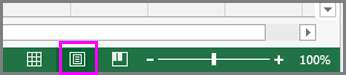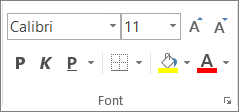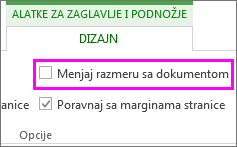Možete da promenite font, stil i veličinu zaglavlja i podnožja koje želite da odštampate zajedno sa sadržajem radnog lista. Takođe, postoje opcije koje možete da konfigurišete da biste se uverili da se postavke veličine fonta zaglavlja i podnožja ne menjaju kada podešavate razmeru radnog lista za štampanje.
Pratite ove korake da biste oblikovali tekst zaglavlja/podnožja:
-
Uverite se da su zaglavlje ili podnožje (ili oba) dodati u radni list.
-
Otvorite radni list koji sadrži tekst zaglavlja ili podnožja koji želite da oblikujete.
Napomena: Ako nemate zaglavlje ili podnožje, dodajte ih tako što ćete izabrati stavku Umetni >zaglavlje & podnožje.
-
Na statusnoj traci kliknite na dugme Prikaz rasporeda na stranici .
-
Izaberite tekst zaglavlja ili podnožja koji želite da promenite.
-
Na kartici Početak, u grupi Font podesite opcije oblikovanja koje želite da primenite na zaglavlje/podnožje.
-
Kada završite, kliknite na dugme Normalan prikaz na statusnoj traci.
Sprečavanje promene veličine fonta zaglavlja i podnožja kada podešavate razmeru radnog lista za štampanje
Ako ne želite da zaglavlje i podnožje stranice podešava razmeru sa dokumentom:
-
Na statusnoj traci kliknite na dugme Prikaz rasporeda na stranici, a zatim izaberite stavku Dizajn i opozovite izbor u polju Razmera sa dokumentom.
Savet: Ako potvrdite izbor u polju za potvrdu Podesi sa dokumentom, font zaglavlja i podnožja će se podesiti zajedno sa radnim listom, a postavke fonta zaglavlja/podnožja verovatno se neće odraziti u prikazu otiska.
Više informacija o radu sa naslovima, datumima i brojevima stranica u zaglavljima i podnožjima potražite u članku Zaglavlja i podnožja na radnom listu.
Potrebna vam je dodatna pomoć?
Možete uvek da postavite pitanje stručnjaku u Excel Tech zajednici ili da potražite pomoć u Zajednicama.